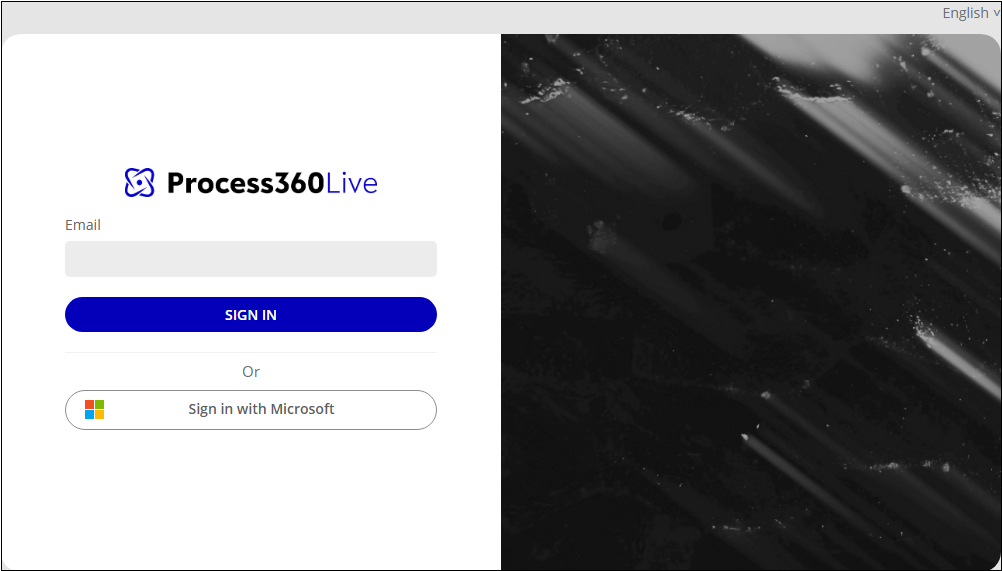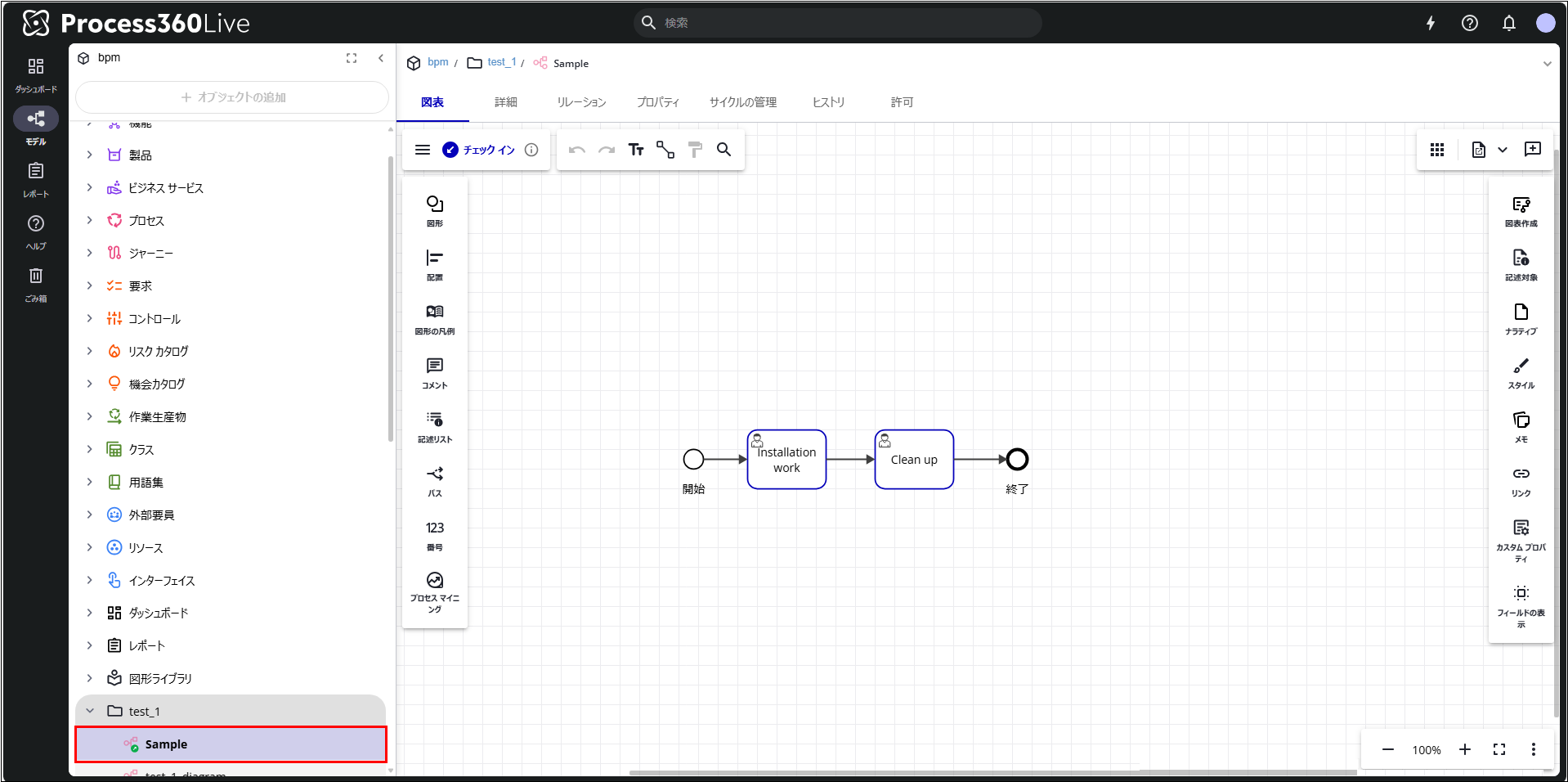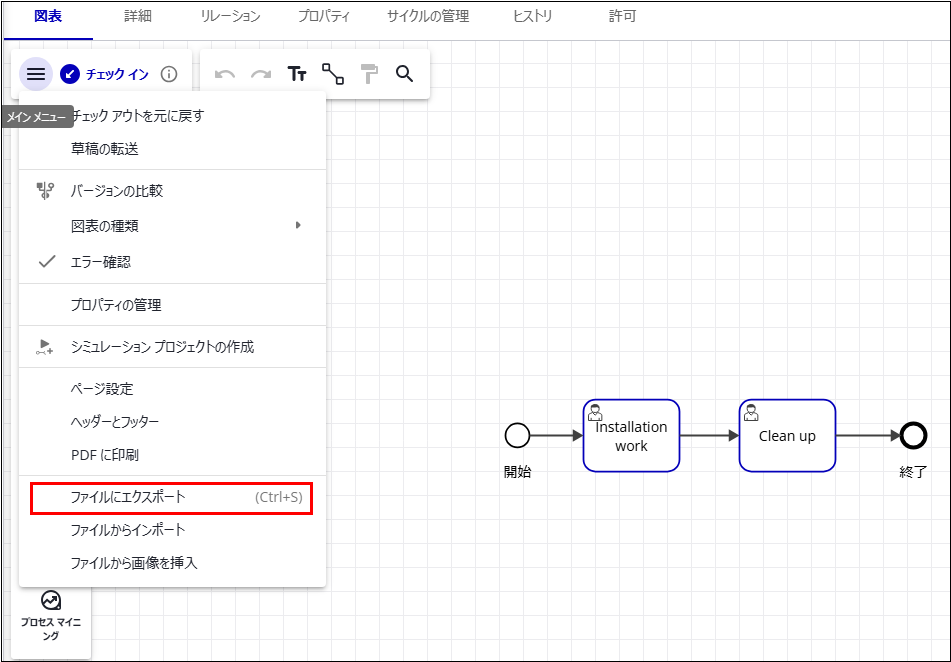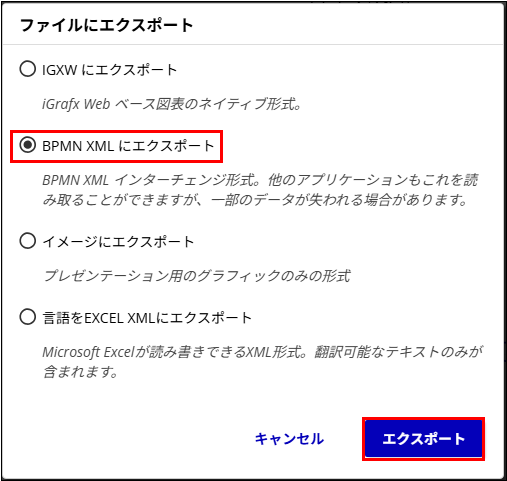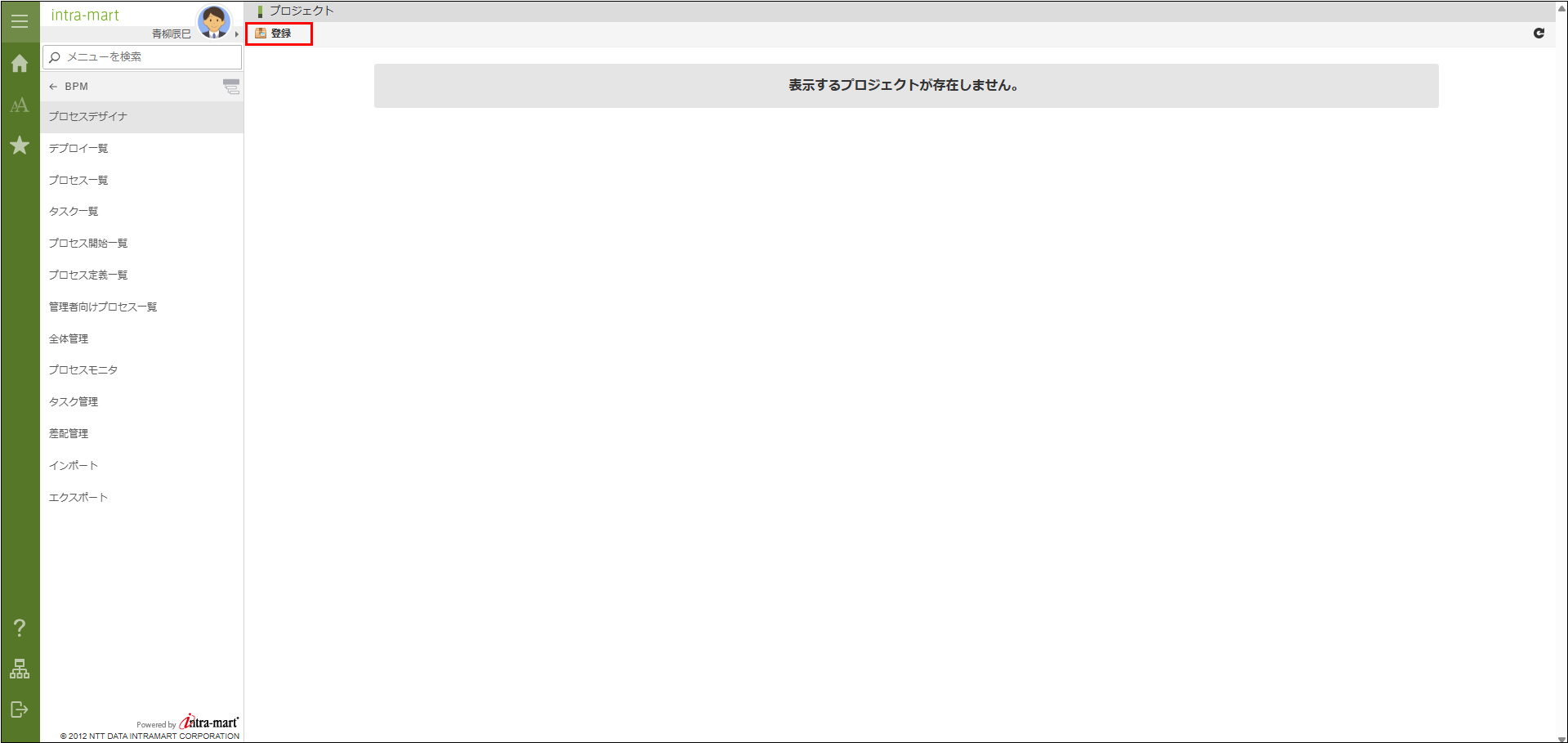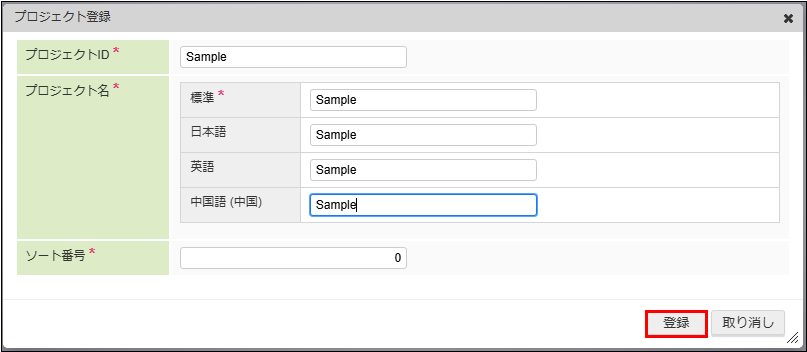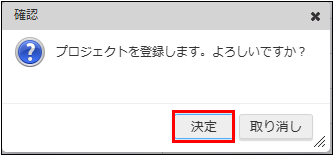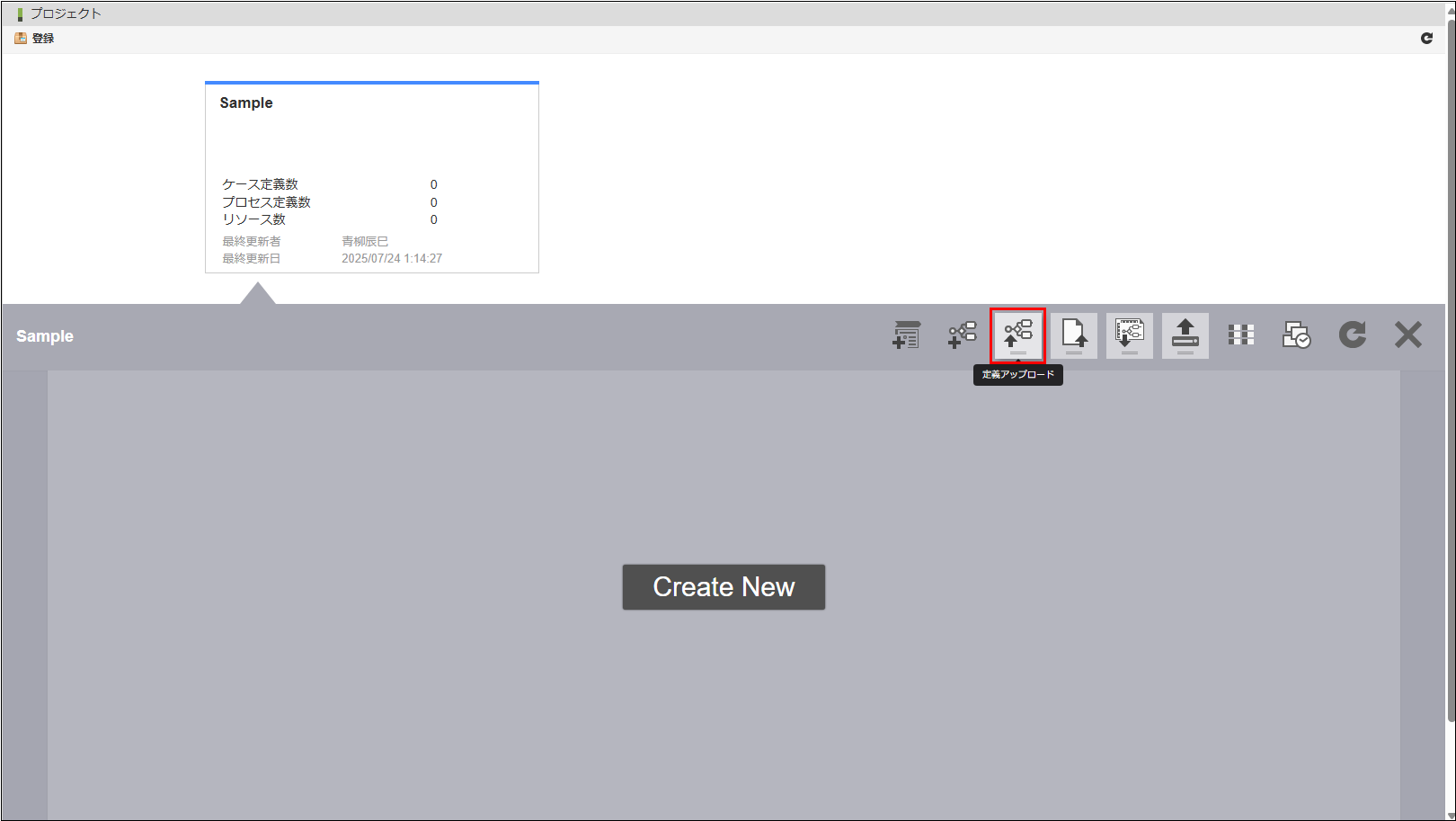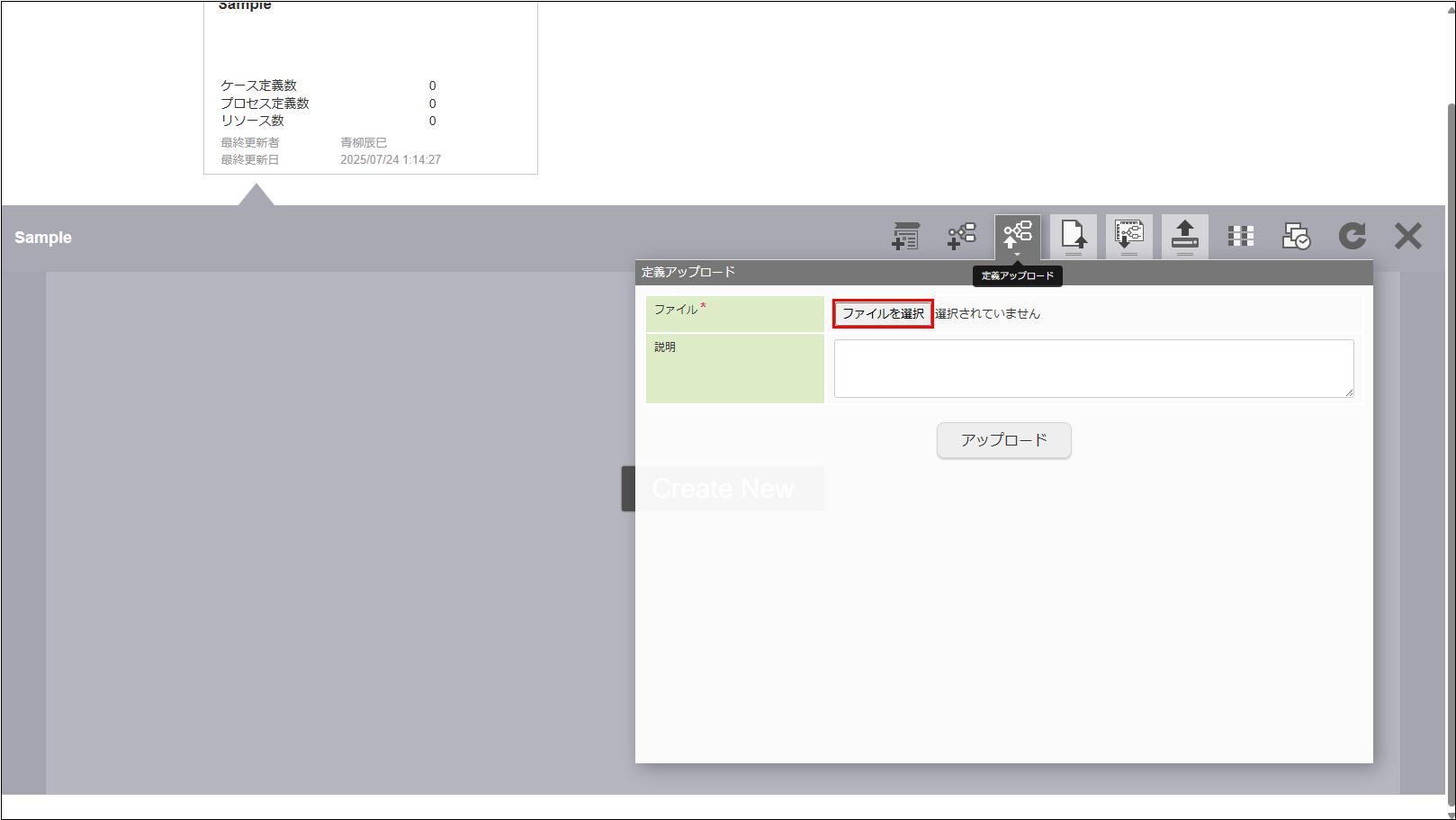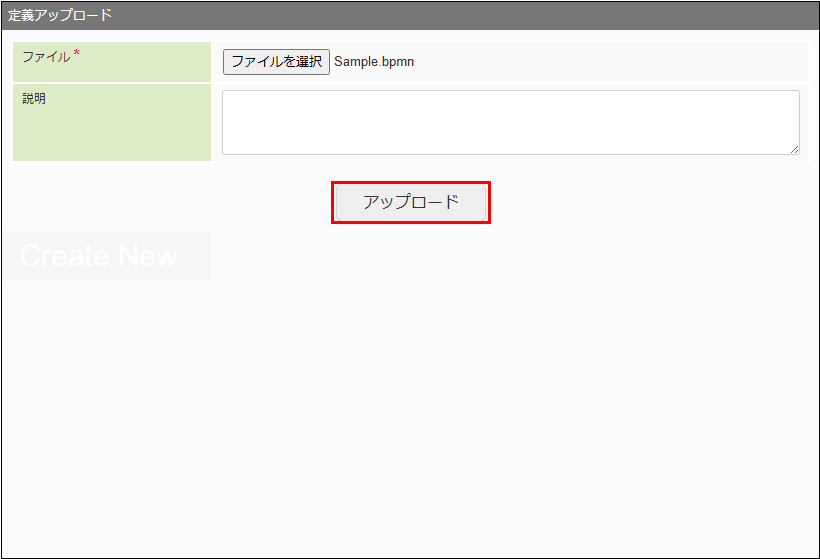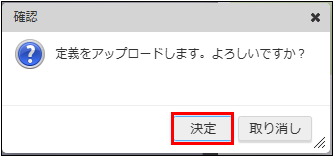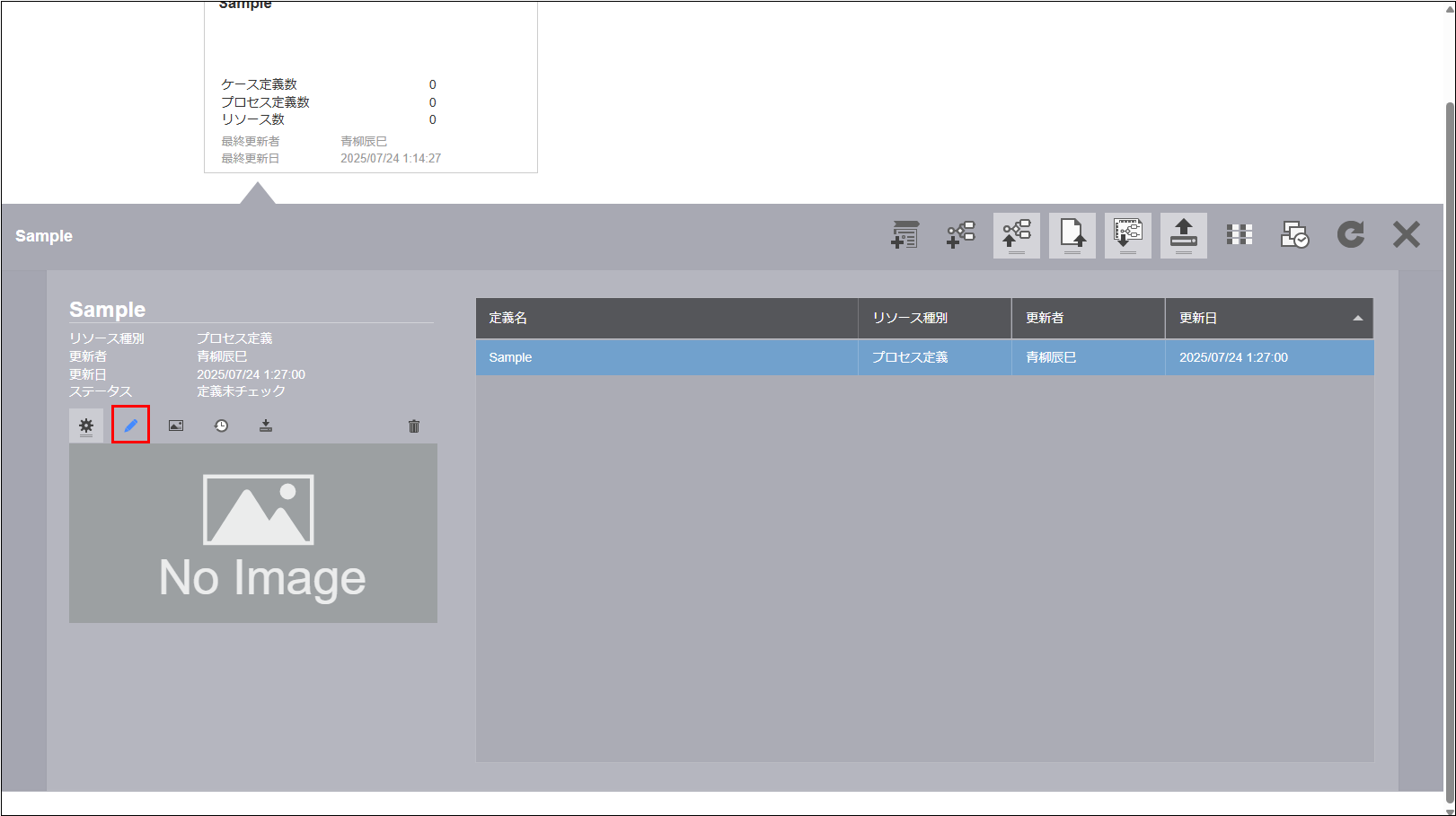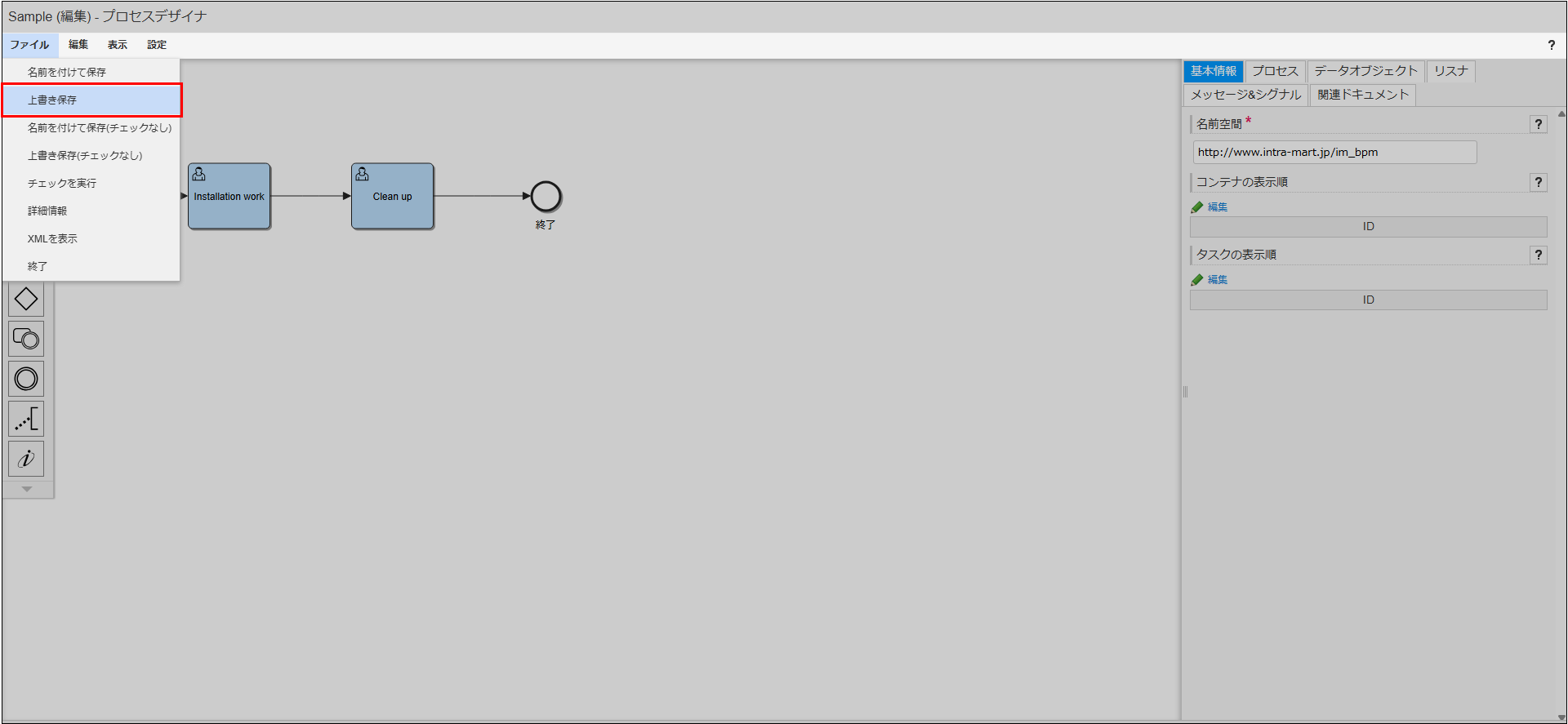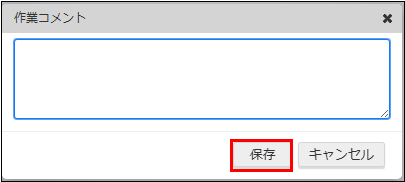6. プロセスの連携(iGrafx Process360 Live → IM-BPM)¶
6.1. iGrafx Process360 Live からBPMN図をエクスポートする¶
「iGrafx Process360 Live Process Modeling」にアクセスします。
IDとパスワードを入力します。
- 「SIGN IN」ボタンをクリックします。
- 「モデル」メニューのツリーからエクスポートしたいBPMN図をクリックします。
- 「図表」タブのメインメニューから「ファイルにエクスポート」をクリックします。
「ファイルにエクスポート」ダイアログの「BPMN XML にエクスポート」をクリックします。
- 「ファイルにエクスポート」ダイアログの「エクスポート」ボタンをクリックします。
コラム
- 「IM-BPM」向けのBPMN図を作成する際の注意事項。
- BPMNライブラリの図形のみをご利用ください。基本的にBPMN2.0に準拠した要素のみインポートが可能です。
- 省略サブプロセス、省略イベントサブプロセス、垂直レーンは「IM-BPM」では未対応のため正しく表示されません。
- レーンのネストは「IM-BPM」では未対応です。プールのレーンは1階層までとしてください。
- iGrafx独自のタスクは「IM-BPM」では正しく表示されません。
- 一部のイベントは「IM-BPM」では未対応のため表示されません。
- 画像を張り付けたBPMN図は「IM-BPM」にインポートできません。
6.2. エクスポートしたBPMN図を IM-BPM にインポートする¶
「サイトマップ」→「BPM」→「プロセスデザイナ」から「プロジェクト」画面を表示します。
- 「プロジェクト」画面のメニューから「登録」をクリックします。
「プロジェクト登録」ダイアログの必須入力項目を入力します。
- 「プロジェクト登録」ダイアログの「登録」ボタンをクリックします。
- 「確認」ダイアログの「決定」ボタンをクリックします。
登録したプロジェクトを選択してプロジェクト詳細エリアを表示します。
- プロジェクト詳細エリアのメニューから「定義アップロード」アイコンをクリックします。
- 「定義アップロード」ダイアログの「ファイルを選択」ボタンをクリックします。
「開く」ダイアログで iGrafx Process360 Live からエクスポートしたBPMN図を選択します。
- 「定義アップロード」ダイアログの「アップロード」ボタンをクリックします。
- 「確認」ダイアログの「決定」ボタンをクリックします。
プロジェクト詳細エリアのリソース一覧から登録したBPMN図を選択します。
- メニューから「編集」アイコンをクリックします。
- 「プロセスデザイナ」画面のメニューから「ファイル」→「上書き保存」をクリックします。
- 「作業コメント」ダイアログの「保存」ボタンをクリックします。
コラム
- BPMN図をアップロードした際の注意事項。
- シーケンスフローや関連コネクタといったタスクやイベントを結ぶ線は、直線にて表示されます。
- 注釈にHTMLのタグが表示されます。
- iGrafxでは複数種のデータオブジェクトがありますが、IM-BPM にはデータオブジェクトが1種類しかないため、iGrafxのデータオブジェクトはすべて同じデータオブジェクトとしてアップロードされます。